
Se ti stai chiedendo: Come faccio a sapere quale Windows ho? sei appena arrivato nel miglior posto possibile.
In questo articolo spiegheremo il modo più veloce ed efficiente per conoscere la versione di Windows che hai installato sul tuo computer.
A seconda di Windows che hai, ci sono diversi modi di sapere la versione esatta installata sul tuo pc.
Conosci la versione installata del tuo Windows
Con Windows 8 e 10
Come conoscere la versione in Windows 8 e 10
- Stai sulla scrivania
È importante posizionarsi sul desktop per evitare che la combinazione di tasti che eseguiremo di seguito non interferisca con nessun programma.
- Premi il tasto Windows + R sulla tastiera
Si aprirà una casella di esecuzione dell'ordine, per continuare, eseguire il passaggio numero 3.
- Digita "winver" e premi Invio
Una volta eseguito questo passaggio, si aprirà una finestra con le informazioni sulla versione di Windows.
Con Windows 7 e versioni precedenti
- Fare clic su Start, l'icona del logo di Windows che di solito si trova nella parte inferiore sinistra dello schermo.
- Apri il programma "Esegui" o digita vincitore nella barra di ricerca e premi Invio.
Se hai eseguito correttamente i passaggi precedenti, si aprirà una finestra Informazioni su Windows dove la Versione Microsoft Windows, informazioni sulla build e informazioni sui service pack.
Ecco un esempio della finestra che dovrebbe aprirsi:
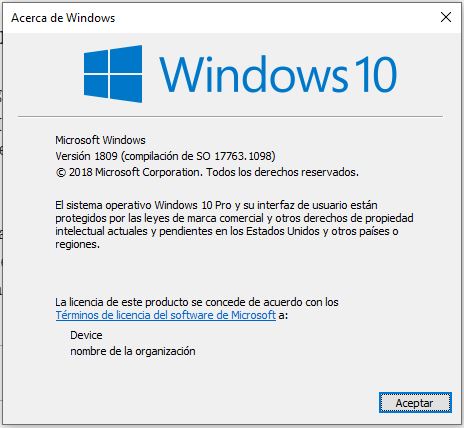
Metodi alternativi per scoprire la versione di Windows
Ecco alcuni metodi alternativi che possono aiutarti a scoprire quale versione di Windows hai installato.
Windows 10
1. Aprire una finestra di Esplora file premendo Tasto Windows + E .
2. A sinistra, fare clic con il pulsante destro del mouse Questo PC .
3. Nel menu contestuale, seleziona Proprietà per aprire la finestra Proprietà del sistema.
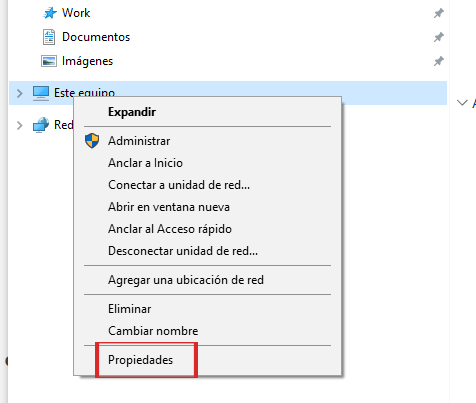
4. Nella finestra Proprietà del sistema, trova la voce Tipo di sistema , che elenca il sistema operativo e il tipo di CPU.
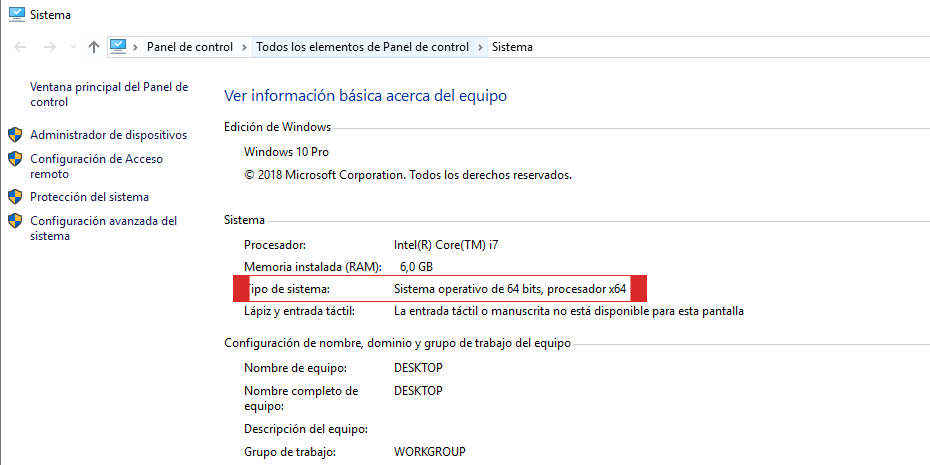
Windows 8
- Vai alla schermata Start di Windows.
- Scriba sul tuo pc e seleziona l'opzione Informazioni sul tuo PC .
Windows 7 e versioni precedenti
- Fare clic con il pulsante destro del mouse su Risorse del computer sul desktop di Windows o nel menu Start.
- Selezionare l'opzione Proprietà .
- Nella finestra Proprietà del sistema, come mostrato di seguito, vengono visualizzati la versione di Windows e il Service Pack (se installato).
o
- Aprire un prompt dei comandi di MS-DOS.
- Scriba guarda e premi Invio.
Windows su dispositivi mobili
Se si esegue Windows CE su un dispositivo mobile, ad esempio un telefono cellulare o un PDA, è possibile determinare la versione di Windows CE attenendosi alla procedura seguente.
- Fare clic su Avvia, Ambientazione e poi Pannello di controllo.
- Clicca sull'icona Sistemi . In Proprietà del sistema, vedrai la versione e la build di Windows CE.